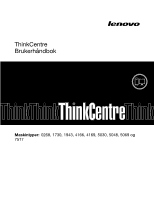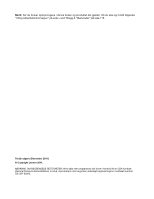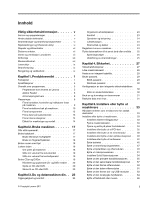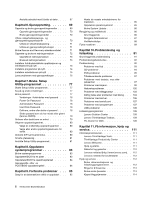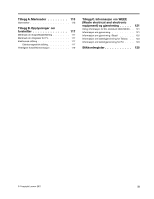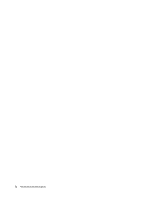Lenovo ThinkCentre M81 (Norwegian) User Guide
Lenovo ThinkCentre M81 Manual
 |
View all Lenovo ThinkCentre M81 manuals
Add to My Manuals
Save this manual to your list of manuals |
Lenovo ThinkCentre M81 manual content summary:
- Lenovo ThinkCentre M81 | (Norwegian) User Guide - Page 1
ThinkCentre Brukerhåndbok Maskintyper: 0268, 1730, 1943, 4166, 4169, 5030, 5048, 5069 og 7517 - Lenovo ThinkCentre M81 | (Norwegian) User Guide - Page 2
"Merknader" på side 115. Tredje utgave (Desember 2011) © Copyright Lenovo 2011. MERKNAD OM BEGRENSEDE RETTIGHETER: Hvis data eller programvare blir levert i henhold til en GSA-kontrakt (General Services Administration), er bruk, reproduksjon eller avgivelse underlagt begrensningene i kontrakt nummer - Lenovo ThinkCentre M81 | (Norwegian) User Guide - Page 3
Lenovo . . . . . 5 Adobe Reader 8 Antivirusprogramvare 8 Plasseringer 8 Finne kontakter, kontroller og indikatorer foran på maskinen 9 Finne kontaktene bak på maskinen . . . . . 10 integrert kabellås 29 Bruke passord 29 BIOS-passord 29 Windows-passord 30 Konfigurasjon av den integrerte - Lenovo ThinkCentre M81 | (Norwegian) User Guide - Page 4
problemer med låsing . . . 104 Problemer med skriver 106 Problemer med seriell port 107 Problemer med programvare 107 USB-problemer 108 Feilsøkingsprogrammer 108 Lenovo Solution Center 109 Lenovo ThinkVantage Toolbox 109 PC-Doctor for DOS 109 Kapittel 11. Få informasjon, hjelp og service - Lenovo ThinkCentre M81 | (Norwegian) User Guide - Page 5
. . 121 Informasjon om gjenvinning 121 Informasjon om gjenvinning i Brasil 122 Informasjon om batterigjenvinning for Taiwan . . 123 Informasjon om batterigjenvinning for EU . . . . 123 Stikkordregister 125 © Copyright Lenovo 2011 iii - Lenovo ThinkCentre M81 | (Norwegian) User Guide - Page 6
iv ThinkCentre Brukerhåndbok - Lenovo ThinkCentre M81 | (Norwegian) User Guide - Page 7
en PDF-versjon (på engelsk) fra Lenovo®s nettsted for brukerstøtte på adressen http://www.lenovo.com/support. Du finner også veiledningen ThinkCentre Sikkerhet og garantier og ThinkCentre Brukerhåndbok på flere språk på Lenovos nettsted for brukerstøtte. Service og oppgraderinger Du må ikke forsøke - Lenovo ThinkCentre M81 | (Norwegian) User Guide - Page 8
strømspenningen for strømskinnen. Rådfør deg med en elektriker hvis du vil ha mer informasjon om strømbelastning, strømkrav og strømspenning. vi ThinkCentre Brukerhåndbok - Lenovo ThinkCentre M81 | (Norwegian) User Guide - Page 9
i områder med stor trafikk. Hvis du må bruke maskinen i slike områder, må du kontrollere den oftere og rengjøre den hvis det er nødvendig. © Copyright Lenovo 2011 vii - Lenovo ThinkCentre M81 | (Norwegian) User Guide - Page 10
Driftsmiljø Det beste driftsmiljøet for maskinen er 10 °C til 35 °C og luftfuktighet på mellom 35 % og 80 %. Hvis det er kaldere enn 10 °C der maskinen oppbevares eller transporteres, må å rapportere en gasslekkasje hvis telefonen befinner seg i nærheten av lekkasjen. viii ThinkCentre Brukerhåndbok - Lenovo ThinkCentre M81 | (Norwegian) User Guide - Page 11
denne etiketten påklistret. Ingen av disse komponentene inneholder deler som kan repareres. Hvis du får problemer med en av disse delene, må du kontakte en servicetekniker. Rengjøring og vedlikehold Sørg på en myk klut og tørk deretter av overflatene på datamaskinen. © Copyright Lenovo 2011 ix - Lenovo ThinkCentre M81 | (Norwegian) User Guide - Page 12
x ThinkCentre Brukerhåndbok - Lenovo ThinkCentre M81 | (Norwegian) User Guide - Page 13
Lenovo i3-mikroprosessor • Intel Core i5 -mikroprosessor • Intel Core i7-mikroprosessor • Intel Celeron®-mikroprosessor • Intel Pentium®-mikroprosessor Minne Datamaskinen støtter opptil fire DDR3 UDIMM-moduler (Double Data Rate 3 Unbuffered Dual Inline Memory VGA-kontakt (Video Graphics Array) og - Lenovo ThinkCentre M81 | (Norwegian) User Guide - Page 14
Input/Output System (BIOS) og SM-programvare SM BIOS-spesifikasjonen definerer datastrukturer og tilgangsmetoder i et BIOS som lar brukeren eller programmet lagre og hente fram informasjon for den aktuelle datamaskinen. • Wake on LAN Wake on LAN er en standard for Ethernet-datanettverk som gjør at - Lenovo ThinkCentre M81 | (Norwegian) User Guide - Page 15
port med 9 kontaktpunkter (en standard og en som tilleggsutstyr) • Åtte USB-kontakter (Universal Serial Bus) (to på frontpanelet og seks på bakpanelet) • En Ethernet side 9 og "Finne kontaktene bak på maskinen" på side 10. Utvidelsesmuligheter • To harddiskbrønner (en standard og en som - Lenovo ThinkCentre M81 | (Norwegian) User Guide - Page 16
1 (varierer avhengig av modelltype) • Linux® • Microsoft Windows XP Professional SP 3 1. Operativsystemet/-systemene på denne listen blir går i trykken. Det er mulig at flere operativsystemer blir identifisert av Lenovo som kompatible med maskinen, etter utgivelsen av denne boken. Denne listen kan - Lenovo ThinkCentre M81 | (Norwegian) User Guide - Page 17
• Høyde over havet: I drift:-15,2 til 3 048 m Oppbevaring: -15,2 til 10.668 m Elektrisitet • Inngangsspenning: - Lavt spenningsområde (115 V): Minimum: 100 V vekselstrøm og flere programmer levert av Lenovo. Programvare som leveres av Lenovo Disse programmene blir levert av Lenovo for å hjelpe deg - Lenovo ThinkCentre M81 | (Norwegian) User Guide - Page 18
eller Lenovo ThinkVantage Toolbox Systemhelse og feilsøking ThinkVantage Password Manager Passordhvelv ThinkVantage Power Manager ThinkVantage Rescue and Recovery® Strømstyring Forbedret sikkerhetskopiering og gjenoppretting ThinkVantage System Update Oppdateringer og drivere ThinkVantage - Lenovo ThinkCentre M81 | (Norwegian) User Guide - Page 19
Solution finnes bare på datamaskiner der Windows Vista er forhåndsinstallert av Lenovo. ThinkVantage Password Manager ThinkVantage Password Power Manager Programmet ThinkVantage Power Manager gir praktisk, fleksibel og komplett strømstyring for din ThinkCentre®-datamaskin. Med ThinkVantage Power - Lenovo ThinkCentre M81 | (Norwegian) User Guide - Page 20
Start ➙ Alle programmer ➙ Lenovo ThinkVantage Tools og dobbeltklikk Forbedret Update er et program som hjelper deg med å holde programvaren på maskinen oppdatert, ved å laste ned og installere programvarepakker (ThinkVantage-applikasjoner, enhetsdrivere, BIOS . 8 ThinkCentre Brukerhåndbok - Lenovo ThinkCentre M81 | (Norwegian) User Guide - Page 21
Finne kontakter, kontroller og indikatorer foran på maskinen Figur 1 "Kontakter, kontroller og indikatorer foran på maskinen" på side 9 viser plasseringen av kontakter, kontroller og indikatorer foran på maskinen. Figur 1. Kontakter, kontroller og indikatorer foran på maskinen 1 - Lenovo ThinkCentre M81 | (Norwegian) User Guide - Page 22
port (Seriell port 1) 3 PS/2-tastatur og musekontakter (tilleggsutstyr) 4 VGA-skjermkontakt 5 DisplayPort-kontakt 6 USB-kontakter (USB-porter 3 til 8) 7 Ethernet-kontakt 8 Mikrofonkontakt 9 Lydlinjeutgang 10 -drive"-skjerm eller andre enheter som bruker en DisplayPort-kontakt. 10 ThinkCentre - Lenovo ThinkCentre M81 | (Norwegian) User Guide - Page 23
-kontakt Mikrofonkontakt PS/2-tastaturkontakt (tilleggsutstyr) PS/2-musekontakt (tilleggsutstyr) Seriell port USB-kontakt VGA-skjermkontakt Beskrivelse Brukes til å koble til en Ethernet-kabel for et lokalnett. (LAN). Merk: For å tilfredsstille kravene om elektromagnetisk kompatibilitet må du bruke - Lenovo ThinkCentre M81 | (Norwegian) User Guide - Page 24
- og USB-modul 5 Innebygd høyttaler (tilgjengelig på enkelte modeller) 6 PCI-kort (installert på enkelte modeller) 7 Bryter for registrering av åpning av deksel (dekselsikringsbryter) 8 Bakre viftemodul 9 Strømforsyningsenhet 10 Mikroprosessor 12 ThinkCentre Brukerhåndbok - Lenovo ThinkCentre M81 | (Norwegian) User Guide - Page 25
(DIMM4) 8 Temperaturfølerkontakt 9 Strømkontakt med 24 kontaktpunkter 10 Batteri 11 Clear CMOS/Recovery-krysskobling (CMOS=Complementary Metal Oxide Semiconductor og strøbrytere) 18 USB-kontakt 1 foran (for tilkobling av USB-port 1 og 2 på frontdekselet) 19 USB-kontakt 2 foran (for tilkobling - Lenovo ThinkCentre M81 | (Norwegian) User Guide - Page 26
State-stasjon) Etikett for maskintype og modell Etiketten for maskintype og modell identifiserer datamaskinen. Når du kontakter Lenovo for å få hjelp, oppgir du informasjon om maskintype og modell slik at teknikerne kan identifisere maskinen og gi deg raskere service. 14 ThinkCentre Brukerhåndbok - Lenovo ThinkCentre M81 | (Norwegian) User Guide - Page 27
Dette er et eksempel på etikett for maskintype og modell. Figur 6. Etikett for maskintype og modell Kapittel 1. Produktoversikt 15 - Lenovo ThinkCentre M81 | (Norwegian) User Guide - Page 28
16 ThinkCentre Brukerhåndbok - Lenovo ThinkCentre M81 | (Norwegian) User Guide - Page 29
" på side 70. Du kan også bestille produktgjenopprettingsplater fra Lenovos Customer Support Center i tilfelle harddiskfeil. Du finner informasjon om hvordan du kontakter Customer Support Center under Kapittel 11 "Få informasjon, hjelp og service" på side 111. Før du bruker Product Recovery-platene - Lenovo ThinkCentre M81 | (Norwegian) User Guide - Page 30
Software og bruker fingeravtrykksleseren: • I Windows 7 klikker du på Start ➙ Alle programmer ➙ Lenovo ThinkVantage Tools ➙ Fingerprint Reader. • I Windows Vista klikker du på Start ➙ Alle yttalere som ikke krever strømtilførsel. Lydkontakten gjør det mulig for deg 18 ThinkCentre Brukerhåndbok - Lenovo ThinkCentre M81 | (Norwegian) User Guide - Page 31
til oppgavelinjen Slik legger du volumikonet til oppgavelinjen i Windows 7: 1. Fra Windows-skrivebordet klikker du på Start ➙ Kontrollpanel ➙ Utseende har en DVD-stasjon, kan denne lese DVD-ROM-plater, DVD-R-plater, DVD-RAM-plater, DVD-RW-plater og alle typer CDer, for eksempel CD-ROM-plater, CD - Lenovo ThinkCentre M81 | (Norwegian) User Guide - Page 32
, kan du skrive til CDer eller DVDer. Slik skriver du til en CD eller DVD: 1. Klikk på Start ➙ Alle programmer ➙ Corel DVD MovieFactory Lenovo Edition. 2. Følg instruksjonene på skjermen. Hvis du vil ha mer informasjon om hvordan du bruker Corel DVD MovieFactory, kan du slå opp i hjelpefunksjonen - Lenovo ThinkCentre M81 | (Norwegian) User Guide - Page 33
Du kan også bruke Windows Medieavspilling til å skrive data til CD og data-DVD. Du finner flere opplysninger under "Hjelp og støtte" på side 111. Kapittel 2. Bruke maskinen 21 - Lenovo ThinkCentre M81 | (Norwegian) User Guide - Page 34
22 ThinkCentre Brukerhåndbok - Lenovo ThinkCentre M81 | (Norwegian) User Guide - Page 35
mulig måte. Noen av disse teknologiene ligger allerede i operativsystemet, mens andre kan kjøpes via forhandlere eller Internett: http://www.lenovo.com/healthycomputing Organisere arbeidsplassen For at du skal få brukt maskinen mest mulig effektivt, er det viktig at du plasserer utstyret på den - Lenovo ThinkCentre M81 | (Norwegian) User Guide - Page 36
du registrerer maskinen, blir det lagt informasjon inn i en database, noe som gjør det mulig for Lenovo å kontakte deg ved en tilbakekalling eller andre alvorlige problemer. I tillegg tilbys det i enkelte land utvidede rettigheter og tjenester til registrerte brukere. 24 ThinkCentre Brukerhåndbok - Lenovo ThinkCentre M81 | (Norwegian) User Guide - Page 37
du befinner deg i for øyeblikket, må du enten kjøpe en ny strømledning eller adaptere til strømkontakten. Du kan bestille strømledninger direkte fra Lenovo. For mer informasjon om strømledninger og delenumre kan du gå til: http://www - Lenovo ThinkCentre M81 | (Norwegian) User Guide - Page 38
26 ThinkCentre Brukerhåndbok - Lenovo ThinkCentre M81 | (Norwegian) User Guide - Page 39
integrert fingeravtrykkleser. Hvis du registrerer fingeravtrykket ditt og knytter det til et oppstartingspassord, et Hard Disk Password eller begge passordene på forhånd, kan du starte maskinen, logge deg nøkler som beskytter informasjon som er lagret på datamaskinen. © Copyright Lenovo 2011 27 - Lenovo ThinkCentre M81 | (Norwegian) User Guide - Page 40
Låse maskindekselet Ved å låse fast datamaskindekselet kan du hindre uvedkommende i å ta av dekselet på maskinen. Maskinen er utstyrt med et feste for hengelås slik at dekselet ikke kan fjernes når du setter på en hengelås. Figur 7. Installere en hengelås 28 ThinkCentre Brukerhåndbok - Lenovo ThinkCentre M81 | (Norwegian) User Guide - Page 41
lenovo.com/support Figur 8. Integrert kabellås Bruke passord Du kan definere forskjellige passord via Microsoft Windows-operativsystemet og via BIOS i maskinen for å hindre uautorisert bruk av maskinen. BIOS-passord Ved hjelp av BIOS informasjon i "Power-On Password" på side 78. • Hard Disk Password: - Lenovo ThinkCentre M81 | (Norwegian) User Guide - Page 42
bruke maskinen. Bruk av passord er imidlertid med på å øke datasikkerheten. Windows-passord Avhengig av hvilken versjon av Windows du har, kan du bruke passord til en rekke funksjoner, for eksempel styre du gjør det, vil Client Security Solution-programmet ikke fungere. 30 ThinkCentre Brukerhåndbok - Lenovo ThinkCentre M81 | (Norwegian) User Guide - Page 43
på skjermen. Merk: Hvis datamaskinen er forhåndsinstallert med Windows 7, er Client Security Solution-programmet ikke forhåndsinstallert på Solution-programmet fra Lenovos nettsted. Du kan laste ned Client Security Solution-programmet ved å gå til http://www.lenovo.com/support. Følg deretter - Lenovo ThinkCentre M81 | (Norwegian) User Guide - Page 44
32 ThinkCentre Brukerhåndbok - Lenovo ThinkCentre M81 | (Norwegian) User Guide - Page 45
Viktig sikkerhetsinformasjon" på side v. Merknader: 1. Bruk bare maskindeler fra Lenovo. 2. Når du skal installere eller bytte ut tilleggsutstyr, følger du " på side 9 og "Finne kontaktene bak på maskinen" på side 10 og finner den nødvendige kontakten. Les deretter instruksjonene som følger med - Lenovo ThinkCentre M81 | (Norwegian) User Guide - Page 46
indikatorer foran på maskinen" på side 9 og "Finne kontaktene bak på maskinen" på side 10. 4. Fjern eventuelle låser, for eksempel en hengelås eller en integrert kabellås, som holder fra stikkontaktene. 2. Fjern maskindekselet. Se "Fjerne maskindekselet" på side 33. 34 ThinkCentre Brukerhåndbok - Lenovo ThinkCentre M81 | (Norwegian) User Guide - Page 47
3. Fjern frontdekselet ved å løsne de tre plasttappene på venstre side og vippe frontdekselet utover. Figur 10. Fjerne frontdekselet 4. Sett på plass frontdekselet igjen ved å justere de tre plasttappene på høyre side av frontdekselet mot de tilsvarende hullene i kabinettet. Drei deretter - Lenovo ThinkCentre M81 | (Norwegian) User Guide - Page 48
det aktuelle sporet. • Hvis du skal bytte ut et gammelt PCI-kort, fjerner du det gamle kortet ved å trekke det forsiktig ut av sporet. 36 ThinkCentre Brukerhåndbok - Lenovo ThinkCentre M81 | (Norwegian) User Guide - Page 49
Figur 12. Fjerne et PCI-kort Merknader: a. Kortet sitter fast i utbyggingssporet. Trekk eventuelt i hver side av kortet vekselsvis til det er fjernet fra sporet. b. Hvis kortet holdes på plass av en låsmekanisme, trykker du ned låsmekanismen 1 slik det er vist for å frigjøre den. Ta tak i kortet og - Lenovo ThinkCentre M81 | (Norwegian) User Guide - Page 50
PCI Express x16-grafikkortet for å få tilgang til minnesporene, avhengig av hvilken maskinmodell du har. Se "Installere eller bytte ut et PCI-kort" på side 35. 38 ThinkCentre Brukerhåndbok - Lenovo ThinkCentre M81 | (Norwegian) User Guide - Page 51
6. Følg en av disse fremgangsmåtene, avhengig av om du skal installere eller bytte ut en minnemodul: • Hvis du skal bytte ut en gammel minnemodul, åpner du festeklemmene og trekker minnemodulen forsiktig ut av minnesporet. Figur 14. Fjerne en minnemodul • Hvis du setter inn en minnemodul, åpner du - Lenovo ThinkCentre M81 | (Norwegian) User Guide - Page 52
stasjon, fjerner du plastpanelet i frontdekselet for stasjonsbrønnen du vil bruke. Hvis det er installert en statisk beskyttelsesplate i metall i stasjonsbrønnen, fjerner du den. 40 ThinkCentre Brukerhåndbok - Lenovo ThinkCentre M81 | (Norwegian) User Guide - Page 53
• Hvis du skal bytte ut en optisk stasjon, kobler du fra signalkabelen og strømledningen på baksiden av den optiske stasjonen. Trykk deretter på den blå utløserknappen og skyv den optiske stasjonen ut fra forsiden av datamaskinen. Figur 17. Fjerne den optiske stasjonen 5. Installer festebraketten - Lenovo ThinkCentre M81 | (Norwegian) User Guide - Page 54
øk å reparere den før du har lest og forstått "Viktig sikkerhetsinformasjon" på side v. Denne delen inneholder instruksjoner som forklarer hvordan du installerer eller bytter ut kortleseren. 42 ThinkCentre Brukerhåndbok - Lenovo ThinkCentre M81 | (Norwegian) User Guide - Page 55
Merk: Kortleseren er bare tilgjengelig på enkelte modeller. For ny installasjon, se "Installere kortleseren" på side 43. For utskiftning, se "Bytte ut kortleseren" på side 45. Installere kortleseren Slik installerer du ut kortleseren: 1. Ta ut alle medier fra stasjonene og slå av alle tilknyttede - Lenovo ThinkCentre M81 | (Norwegian) User Guide - Page 56
frontdekselet. Fjern kortleserne ved å vri de to festeklipsene 1 som holder kortleserdekselet på plass, utover, og deretter løsne kortleserdekselet helt fra frontdekselet. Figur 24. Fjerne kortleserdekselet 44 ThinkCentre Brukerhåndbok - Lenovo ThinkCentre M81 | (Norwegian) User Guide - Page 57
Neste trinn: • Hvis du skal installere annen maskinvare, fortsetter du med instruksjonene for den aktuelle maskinvaren. • Gå til "Avslutte arbeidet med å bytte ut deler" på side 67 for å fullføre installeringen eller utskiftningen. Bytte ut kortleseren Slik bytter du ut kortleseren: 1. Ta ut alle - Lenovo ThinkCentre M81 | (Norwegian) User Guide - Page 58
2 foran på systembordet. Se "Finne deler på systembordet" på side 13. 10. Sett frontdekselet på plass igjen. Se "Fjerne og sette på plass frontdekselet" slår på maskinen. Les merknaden om "Litiumbatteri" i veiledningen ThinkCentre Sikkerhet og Garantier for å få informasjon om hvordan du bytter - Lenovo ThinkCentre M81 | (Norwegian) User Guide - Page 59
3. Finn batteriet. Se "Finne deler på systembordet" på side 13. 4. Ta ut det gamle batteriet. Figur 28. Ta ut det gamle batteriet 5. Sett inn et nytt batteri. Figur 29. Sett inn det nye batteriet 6. Sett på plass maskindekselet og koble til kablene. Se "Avslutte arbeidet med å bytte ut deler" på - Lenovo ThinkCentre M81 | (Norwegian) User Guide - Page 60
denne etiketten påklistret. Ingen av disse komponentene inneholder deler som kan repareres. Hvis du får problemer med en av disse delene, må du kontakte en servicetekniker. Slik bytter du ut strø 13. 4. Løsne strømforsyningskablene fra kabelklemmer og bøyler i kabinettet. 48 ThinkCentre Brukerhåndbok - Lenovo ThinkCentre M81 | (Norwegian) User Guide - Page 61
skruehullene i kabinettet. 9. Sett inn og stram de fire skruene som holder strømforsyningsenheten på plass. Merk: Bruk bare skruer fra Lenovo. 10. Koble strømforsyningskablene til systembordet og alle stasjonene igjen. 11. Fest strømforsyningskablene til kabelklemmer og bøyler i kabinettet. Neste - Lenovo ThinkCentre M81 | (Norwegian) User Guide - Page 62
fester den nye kjøleribbe- og viftemodulen. Ikke stram skruene for mye. a. Stram skrue 1 delvis til, stram deretter skrue 2 helt og stram så skrue 1 helt. 50 ThinkCentre Brukerhåndbok - Lenovo ThinkCentre M81 | (Norwegian) User Guide - Page 63
b. Stram skrue 3 delvis til, stram deretter skrue 4 helt og stram så skrue 3 helt. 10. Koble kjøleribbe- og viftemodulkabelen til mikroprosessorviftekontakten på systembordet. Se "Finne deler på systembordet" på side 13. Neste trinn: • Hvis du skal installere annen maskinvare, fortsetter du med - Lenovo ThinkCentre M81 | (Norwegian) User Guide - Page 64
mikroprosessoren rett opp og ut av sokkelen. Figur 33. Fjerne mikroprosessoren Merknader: a. Det er mulig at mikroprosessorkontakten på din maskin ser annerledes ut enn på illustrasjonen. 52 ThinkCentre Brukerhåndbok - Lenovo ThinkCentre M81 | (Norwegian) User Guide - Page 65
at det lille håndtaket er i hevet posisjon og festemekanismen til mikroprosessoren er helt åpen. 9. Fjern omslaget som beskytter gullkontaktene på den nye mikroprosessoren. 10. Hold i sidene på den nye mikroprosessoren og sørg for at den lille trekanten i hjørnet er plassert riktig i forhold til den - Lenovo ThinkCentre M81 | (Norwegian) User Guide - Page 66
i omformeren. Så setter du inn og strammer de fire skruene for å feste Solid State-stasjonen til omformeren. Figur 35. Sette inn Solid State-stasjonen i omformeren 54 ThinkCentre Brukerhåndbok - Lenovo ThinkCentre M81 | (Norwegian) User Guide - Page 67
2. Sett den nye harddiskstasjonen med omformeren inn i den 3,5-tommers harddiskbraketten ved å bøye braketten og justere pinne 1 , 2 , 3 og 4 på braketten mot de tilsvarende hullene i omformeren. Figur 36. Sette inn Solid State-stasjonen med omformeren i harddiskbraketten 3. Koble signalkabelen og - Lenovo ThinkCentre M81 | (Norwegian) User Guide - Page 68
berør kretskortet 5 nederst på harddiskstasjonen. Figur 38. Installere harddiskstasjonen i braketten 10. Skyv den nye harddiskstasjonen inn i stasjonskassen til den smekker på plass. i kabinettet. 12. Koble signalkabelen og strømledningen til den nye harddiskstasjonen. 56 ThinkCentre Brukerhåndbok - Lenovo ThinkCentre M81 | (Norwegian) User Guide - Page 69
13. Trykk ned låsmekanismen 2 i metall og drei stasjonskassen på plass. Skyv den deretter til forsiden av maskinen til den smekker på plass. Merk: Det er to piler, en på den øvre stasjonskassen og en på stasjonskassen til harddisken. Pilene står på linje når harddiskstasjonen er plassert i riktig - Lenovo ThinkCentre M81 | (Norwegian) User Guide - Page 70
pinne 1 , 2 , 3 og 4 på braketten mot de tilsvarende hullene i harddiskstasjonen. Ikke berør kretskortet 5 nederst på harddiskstasjonen. Figur 41. Installere harddiskstasjonen i braketten 10. Skyv den nye harddiskstasjonen inn i stasjonskassen til den smekker på plass. 58 ThinkCentre Brukerhåndbok - Lenovo ThinkCentre M81 | (Norwegian) User Guide - Page 71
11. Installer kassen til harddiskstasjonen i kabinettet slik at den smekker på plass under metalltappen. Kontroller at stasjonskassen til harddisken er ordentlig festet i kabinettet. Figur 42. Installere den sekundære harddiskstasjonen 12. Koble signalkabelen og strømledningen til den nye - Lenovo ThinkCentre M81 | (Norwegian) User Guide - Page 72
5. Frigjør de to tappene 1 som fester dem fremre viftemodulen til kabinettet, slik det er vist, og fjern den fremre viften fullstendig fra kabinettet. Figur 43. Fjerne den fremre viftemodulen 60 ThinkCentre Brukerhåndbok - Lenovo ThinkCentre M81 | (Norwegian) User Guide - Page 73
6. Sett de to tappene 2 på den nye fremre viftemodulen inn i de tilsvarende hullene i kabinettet. Trykk de to tappene 1 gjennom hullene til viftemodulen er festet på riktig måte. Figur 44. Installere den fremre viftemodulen 7. Koble kabelen til den fremre viftemodulen til strømviftekontakten på - Lenovo ThinkCentre M81 | (Norwegian) User Guide - Page 74
. Figur 45. Fjerne den bakre viftemodulen 6. Sett inn den nye bakre viftemodulen ved å justere de nye gummifestene mot hullene i kabinettet. Skyv gummifestene gjennom hullene. 62 ThinkCentre Brukerhåndbok - Lenovo ThinkCentre M81 | (Norwegian) User Guide - Page 75
7. Dra i tuppen av gummifestene til den bakre viftemodulen sitter på plass. Figur 46. Sette inn den bakre viftemodulen 8. Koble kabelen til den bakre viftemodulen til systemviftekontakten på systembordet. Neste trinn: • Hvis du skal installere annen maskinvare, fortsetter du med instruksjonene for - Lenovo ThinkCentre M81 | (Norwegian) User Guide - Page 76
og USB-modulen i kabinettet og plasser skruehullet i braketten mot det tilsvarende hullet i kabinettet. 10. Fest og stram skruen for å feste braketten til kabinettet. 11. Koble kablene for den 4. Trekk ut (koble fra) kabelen til den innebygde høyttaleren fra systembordet. 64 ThinkCentre Brukerhåndbok - Lenovo ThinkCentre M81 | (Norwegian) User Guide - Page 77
5. Trykk metalltappen 1 øverst på den innebygde høyttaleren, utover, og skyv høyttaleren oppover for å fjerne den helt fra kabinettet. Figur 48. Fjerne den gamle innebygde høyttaleren Kapittel 5. Installere eller bytte ut maskinvare 65 - Lenovo ThinkCentre M81 | (Norwegian) User Guide - Page 78
forklarer hvordan du bytter ut tastaturet eller musen. Slik bytter du ut tastaturet eller musen: 1. Trekk ut den gamle tastaturkabelen eller musekabelen fra maskinen. 66 ThinkCentre Brukerhåndbok - Lenovo ThinkCentre M81 | (Norwegian) User Guide - Page 79
på maskinen" på side 9 eller "Finne kontaktene bak på maskinen" på side 10. Figur 50. Koble til USB-tastaturet eller musen Neste trinn: • Hvis du kablene borte fra hengslene og sidene på maskinkabinettet for å unngå problemer når du setter på plass dekselet. Kapittel 5. Installere eller bytte ut - Lenovo ThinkCentre M81 | (Norwegian) User Guide - Page 80
dager etter at du har mottatt CRUen. Skaffe enhetsdrivere Du kan laste ned enhetsdrivere for operativsystemer som ikke er forhåndsinstallert, fra adressen http://www.lenovo.com/support. Du finner installeringsinstruksjoner i Readme-filer sammen med driverfilene. 68 ThinkCentre Brukerhåndbok - Lenovo ThinkCentre M81 | (Norwegian) User Guide - Page 81
Forbedret sikkerhetskopiering og gjenoppretting-ikonet i Lenovo ThinkVantage Tools-programmet er utydelig, betyr gjenopprettingsmetoder hvis det skulle oppstå problemer i forbindelse med programvare eller oppstartsmedium og et datamedium. Microsoft Windows-lisensen tillater at du oppretter bare - Lenovo ThinkCentre M81 | (Norwegian) User Guide - Page 82
oppretter gjenopprettingsmedier i Windows 7 ved å klikke Start ➙ Alle programmer ➙ Lenovo ThinkVantage Tools er det mulig at du må installere drivere for enkelte enheter på nytt. Se " Windows-operativsystemet og applikasjoner samtidig som du beholder andre data på harddisken. 70 ThinkCentre - Lenovo ThinkCentre M81 | (Norwegian) User Guide - Page 83
for å sikkerhetskopiere ved hjelp av Rescue and Recovery-programmet: 1. Klikk Start ➙ Alle programmer ➙ Lenovo ThinkVantage Tools ➙ Forbedret sikkerhetskopiering og gjenoppretting på Windows-skrivebordet. Rescue and Recovery-programmet starter. 2. Klikk på pilen Start avansert Rescue and Recovery - Lenovo ThinkCentre M81 | (Norwegian) User Guide - Page 84
viktige filer. Hvis du ikke kan starte Windows-operativsystemet, kan du bruke funksjonen redd -arbeidsområdet ikke blir åpnet, kan du lese "Løse problemer med gjenopprettingen" på side 75. 4. Gjør et av det mulig at du må installere drivere for enkelte enheter på nytt. Se ThinkCentre Brukerhåndbok - Lenovo ThinkCentre M81 | (Norwegian) User Guide - Page 85
redningsmedium i Windows 7: 1. Klikk Start ➙ Alle programmer ➙ Lenovo ThinkVantage Tools ➙ Forbedret sikkerhetskopiering og gjenoppretting på Windows-skrivebordet. Rescue gjør at du kan installere fabrikkinstallerte applikasjoner og drivere på nytt. Installere forhåndsinstallerte applikasjoner på - Lenovo ThinkCentre M81 | (Norwegian) User Guide - Page 86
åndsinstallert på Lenovo-datamaskinen din: 1. Slå på maskinen. 2. Vis katalogstrukturen til harddisken ved hjelp av Windows Utforsker eller harddisken ved hjelp av Windows Utforsker eller Min datamaskin. 3. Gå til katalogen C:\SWTOOLS. 4. Åpne mappen DRIVERS. I mappen DRIVERS finner du flere - Lenovo ThinkCentre M81 | (Norwegian) User Guide - Page 87
vite mer om hvordan du reinstallerer drivere som fulgte med datamaskinen, leser du "Installere forhåndsinstallerte applikasjoner og enhetsdrivere på nytt" på side 73. Løse problemer med gjenopprettingen Hvis du ikke får tilgang til Rescue and Recovery-arbeidsområdet eller Windows-miljøet, kan du gj - Lenovo ThinkCentre M81 | (Norwegian) User Guide - Page 88
76 ThinkCentre Brukerhåndbok - Lenovo ThinkCentre M81 | (Norwegian) User Guide - Page 89
Hvis det er definert et oppstartingspassord (Power-On Password) eller et administratorpassord ( bruke musen eller tastaturet til å navigere i BIOS-menyvalgene. Tastene du bruker til å utføre passordtypene er tilgjengelige: • Power-On Password • Administrator Password • Hard Disk Password Du er - Lenovo ThinkCentre M81 | (Norwegian) User Guide - Page 90
Utility-programmet velger du Security. 3. Avhengig av passordtypen velger du Set Power-On Password, Set Administrator Password eller Hard Disk Password. 4. Følg instruksjonene til høyre på skjermbildet hvis du under "Vurderinger i forbindelse med passord" på side 78. 78 ThinkCentre Brukerhåndbok - Lenovo ThinkCentre M81 | (Norwegian) User Guide - Page 91
til følgende enheter: USB Setup SATA Controller External SATA Port Velg dette alternativet hvis du skal aktivere eller deaktivere en USB Setup hvis du skal aktivere eller deaktivere en USB-enhet. • Velg ATA Drive Setup hvis du skal aktivere eller deaktivere en intern eller ekstern SATA-enhet. 4. - Lenovo ThinkCentre M81 | (Norwegian) User Guide - Page 92
(Direktiv for energirelaterte produkter) via Power-menyen i Setup Utility-programmet for det er definert et oppstartingspassord (Power-On Password) eller et administratorpassord trykk på Enter. 5. Velg Automatic Power On fra Power-menyen, og trykk Enter. 6. Velg Wake on Lan, og trykk Enter. 7. Velg - Lenovo ThinkCentre M81 | (Norwegian) User Guide - Page 93
gjør det mulig å vekke datamaskinen på et bestemt tidspunkt. Slik aktiverer du funksjonen for vekking ved alarm: 1. Start Setup Utility-programmet. 2. Velg Power ➙ Automatic Power On fra hovedmenyen i Setup Utility-programmet, og trykk Enter. 3. Velg Wake Up on Alarm, og trykk Enter. Følg deretter - Lenovo ThinkCentre M81 | (Norwegian) User Guide - Page 94
82 ThinkCentre Brukerhåndbok - Lenovo ThinkCentre M81 | (Norwegian) User Guide - Page 95
kalt EEPROM (Electrically Erasable Programmable Read-Only Memory), eller FLASH-minne. Du kan oppdatere POST, BIOS og Setup Utility på en enkel måte ved en systemprogramoppdateringsplate. Gå til: http://www.lenovo.com/support Slik oppdaterer (flash-oppdatering) du BIOS fra en plate: 1. Slå av - Lenovo ThinkCentre M81 | (Norwegian) User Guide - Page 96
lenovo.com/support. 2. Finn de nedlastbare filene for din maskintype slik: a. Oppgi maskintypen i feltet Enter a product number (skriv inn et produktnummer) og klikk på Go (Start). b. Klikk på Downloads and drivers (Nedlastinger og drivere). c. Velg BIOS på nytt. 84 ThinkCentre Brukerhåndbok - Lenovo ThinkCentre M81 | (Norwegian) User Guide - Page 97
Windows-nettstedet for oppdateringer. Enhetsdriverne på Windows-nettstedet er ikke testet av Lenovo, og det kan oppstå uventede problemer hvis du bruker dem. Du må hente oppdaterte drivere fra Lenovo. 1. Gå til http://www.lenovo.com/support. 2. Klikk på Downloads and drivers (Nedlastinger og drivere - Lenovo ThinkCentre M81 | (Norwegian) User Guide - Page 98
på System Update. I Windows 7 gjør du slik: 1. Klikk på Start ➙ Lenovo ThinkVantage Tools. 2. Dobbeltklikk på Update and Drivers. Hvis programmet System Update ikke er installert på datamaskinen din, kan du laste det ned fra Lenovos nettsted for support på http://www.lenovo.com/support. Rengjøring - Lenovo ThinkCentre M81 | (Norwegian) User Guide - Page 99
under musen, kan det være vanskelig for prosessoren for digitalt signal (DSP) å oppfatte endringer i museposisjonen. 5. Koble musekabelen til maskinen igjen. 6. Slå på datamaskinen igjen. Kapittel 9. Forhindre problemer 87 - Lenovo ThinkCentre M81 | (Norwegian) User Guide - Page 100
oppstå problemer med maskinen. • Tøm papirkurven regelmessig. • Kjør Windows-programmet Diskdefragmentering dataene er for deg eller bedriften. Lenovo leverer en rekke forskjellige typer eksterne Windows-miljøet eller Rescue and Recovery-arbeidsområdet på harddisken. 88 ThinkCentre Brukerhåndbok - Lenovo ThinkCentre M81 | (Norwegian) User Guide - Page 101
Det er også mulig at operativsystemet har et sikkerhetskopieringsprogram du kan bruke. Lenovo tilbyr programmet Rescue and Recovery, som hjelper deg med å sikkerhetskopiere og gjenopprette annen emballasje, må du beskytte enhetene, slik at de ikke blir skadet. Kapittel 9. Forhindre problemer 89 - Lenovo ThinkCentre M81 | (Norwegian) User Guide - Page 102
90 ThinkCentre Brukerhåndbok - Lenovo ThinkCentre M81 | (Norwegian) User Guide - Page 103
deg med å løse problemer med maskinen. Merk: Hvis du ikke klarer å løse problemet, leverer du maskinen til service. Du finner en oversikt over telefonnumrene til Service og Support, i veiledningen ThinkCentre Sikkerhet og garantier som ble levert med maskinen, eller på Lenovos nettsted for brukerst - Lenovo ThinkCentre M81 | (Norwegian) User Guide - Page 104
BIOS-innstillingene på maskinen. Hvis du vil vite mer om hvordan du får tilgang til og endrer BIOS- du Lenovo Customer Support Center. Du finner mer informasjon under Kapittel 11 "Få informasjon, hjelp og service" Problemer med lyd" på side 93 • "CD-problemer" på side 94 92 ThinkCentre Brukerhåndbok - Lenovo ThinkCentre M81 | (Norwegian) User Guide - Page 105
med låsing" på side 104 • "Problemer med skriver" på side 106 • "Problemer med seriell port" på side 107 • "Problemer med programvare" på side 107 • "USB-problemer" på side 108 Problemer med lyd Velg symptomet fra denne listen: • "Det kommer ingen lyd i Windows" på side 93 • "En lyd-CD eller - Lenovo ThinkCentre M81 | (Norwegian) User Guide - Page 106
side 108 for instruksjoner). Du finner teknisk hjelp her: Kapittel 11 "Få informasjon, hjelp og service" på side 111. CD-problemer Velg symptomet fra denne listen: • "En lyd-CD eller en CD som er aktivert automatisk avspilt når den settes inn i en CD-stasjon. Gjør slik: 94 ThinkCentre Brukerhåndbok - Lenovo ThinkCentre M81 | (Norwegian) User Guide - Page 107
koblet til lyddelsystemet. • Hvis du bruker Windows Vista eller Windows 7, følger du fremgangsmåten for " service" på side 111. DVD-problemer Velg symptomet fra denne listen: • "Svart skjerm i stedet for DVD-video skjerm i stedet for DVD-video Symptom: Svart skjerm i stedet for DVD-video. Gjør slik: • - Lenovo ThinkCentre M81 | (Norwegian) User Guide - Page 108
Kapittel 11 "Få informasjon, hjelp og service" på side 111. DVD-film , hjelp og service" på side yttalerne. • Bruk DVD-menyen for video til å velge et annet lydspor. , hjelp og service" på side for eksempel AntiVirus eller Desktop Themes. • Kontroller "Få informasjon, hjelp og service" på side 111. - Lenovo ThinkCentre M81 | (Norwegian) User Guide - Page 109
her: Kapittel 11 "Få informasjon, hjelp og service" på side 111. Tilbakevendende problemer Symptom: Et problem dukker opp bare av og til og er vanskelig riktig måte. • I Windows 7 gjør du slik: 1. Klikk på Start ➙ Kontrollpanel. 2. Klikk på Maskinvare og lyd. Kapittel 10. Problemløsing og feilsøking - Lenovo ThinkCentre M81 | (Norwegian) User Guide - Page 110
service" på side 111. Musen eller pekeenheten virker ikke Symptom: Musen eller pekeenheten virker ikke. Gjør slik: • Kontroller at kabelen til musen eller pekeenheten er godt festet til riktig port portene er aktivert i BIOS-innstillingene. Se "Aktivere med en hard, spiss ThinkCentre Brukerhåndbok - Lenovo ThinkCentre M81 | (Norwegian) User Guide - Page 111
ikke lyser, må du tilkoble sender/mottaker-enheten og tastaturet på nytt. Problemer med skjerm Merk: Mange skjermer har statuslamper og innebygde kontroller for justering av teknisk hjelp her: Kapittel 11 "Få informasjon, hjelp og service" på side 111. Kapittel 10. Problemløsing og feilsøking 99 - Lenovo ThinkCentre M81 | (Norwegian) User Guide - Page 112
. Velg nettverksproblemet fra denne listen: • "Problemer med Ethernet" på side 101 • "Problem med trådløst LAN" på side 102 • "Problem med trådløst WAN" på side 102 • "Problemer med Bluetooth" på side 102 Du finner flere opplysninger under "Hjelp og støtte" på side 111. 100 ThinkCentre Brukerhåndbok - Lenovo ThinkCentre M81 | (Norwegian) User Guide - Page 113
av "Løsning" for prosedyren for å kontrollere at den riktige enhetsdriveren ble installert. Wake on LAN-funksjonen virker ikke. Symptom: Funksjonen Wake on LAN (WOL) fungerer ikke. Gjør slik: • Kontroller at WOL er aktivert i BIOS Setup Utility. Kapittel 10. Problemløsing og feilsøking 101 - Lenovo ThinkCentre M81 | (Norwegian) User Guide - Page 114
Ethernet dløs LAN har Problemer med Bluetooth Hvis du har problemer med Bluetooth, velger du symptomet fra denne listen: • "Det kommer ikke lyd fra Bluetooth-hodetelefonen(e)" på side 103 • "PIM som er sendt fra Windows 7 eller Windows Vista kan ikke hentes på riktig måte" på side 103 102 ThinkCentre - Lenovo ThinkCentre M81 | (Norwegian) User Guide - Page 115
fra Windows 7 eller Windows Vista, er lagret som en fil med filtypen .contact. Problemer med tilleggsutstyr Følg denne fremgangsmåten når det oppstår problemer med Lenovo- teknisk hjelp her: Kapittel 11 "Få informasjon, hjelp og service" på side 111. Kapittel 10. Problemløsing og feilsøking 103 - Lenovo ThinkCentre M81 | (Norwegian) User Guide - Page 116
hjelp her: Kapittel 11 "Få informasjon, hjelp og service" på side 111. Dårlig ytelse eller problemer med låsing Dårlig ytelse eller problemer med låsing kan blant annet skyldes en av disse og klikk på OK. 6. Klikk på Slett filer. - 1. Klikk på Start ➙ Kontrollpanel. 104 ThinkCentre Brukerhåndbok - Lenovo ThinkCentre M81 | (Norwegian) User Guide - Page 117
blir vist en liste med valgfrie Windows-komponenter. Følg instruksjonene på klikk deretter på Fortsett. • I Windows 7 gjør du ett eller flere Slå Windows-funksjoner på eller av. 4. Det blir vist en liste med valgfrie Windows-komponenter. Gjør slik: Kjør Windows-programmet Diskdefragmentering. Merk: - Lenovo ThinkCentre M81 | (Norwegian) User Guide - Page 118
11 "Få informasjon, hjelp og service" på side 111. Problemer med skriver Symptom: Skriveren virker applikasjonen eller BIOS-innstillingene. Du finner flere opplysninger om BIOS-innstillinger under service. Se Kapittel 11 "Få informasjon, hjelp og service" på side 111. 106 ThinkCentre Brukerhåndbok - Lenovo ThinkCentre M81 | (Norwegian) User Guide - Page 119
Problemer med seriell port Bruk disse opplysningene når du trenger finner teknisk hjelp her: Kapittel 11 "Få informasjon, hjelp og service" på side 111. Problemer med programvare Velg symptomet fra denne listen: • "Når du laget for denne datamaskintypen. Kapittel 10. Problemløsing og feilsøking 107 - Lenovo ThinkCentre M81 | (Norwegian) User Guide - Page 120
hjelp og service" på side 111 hvis du vil ha flere opplysninger. USB-problemer Symptom: Du Lenovo ThinkVantage Toolbox-programmet under "Lenovo ThinkVantage Toolbox" på side 109. Du finner mer informasjon om Lenovo Solution Center-programmet under "Lenovo Solution Center" på side 109. 108 ThinkCentre - Lenovo ThinkCentre M81 | (Norwegian) User Guide - Page 121
.lenovo.com/support. Feilsøkingsprogrammet PC-Doctor for DOS kjøres uavhengig av Windows-operativsystemet. Bruk PC-Doctor for DOS hvis du ikke klarer å starte Windows-operativsystemet, eller hvis de to forhåndsinstallerte feilsøkingsprogrammene ikke fant årsaken til et mulig problem. Du kan kjøre PC - Lenovo ThinkCentre M81 | (Norwegian) User Guide - Page 122
/DVD-bilde (også kalt ISO-bilde) av feilsøkingsprogrammet (diagnostic program) fra: http://www.lenovo.com/support. 2. Bruk et hvilket som helst program for CD/DVD-brenning, for å opprette en feilsø feilsøkingsplaten ut av den optiske stasjonen når feilsøkingen er ferdig. 110 ThinkCentre Brukerhåndbok - Lenovo ThinkCentre M81 | (Norwegian) User Guide - Page 123
• Client Security Solution • Power Manager • Productivity Center • Product Recovery • Rescue and Recovery • System Update Merk: Programmet ThinkVantage Productivity Center finnes bare på datamaskiner der operativsystemet Windows Vista er forhåndsinstallert av Lenovo. Du åpner programmet ThinkVantage - Lenovo ThinkCentre M81 | (Norwegian) User Guide - Page 124
håndbøker • Kunnskapsbase og vanlige spørsmål Hjelp og service Denne delen inneholder informasjon om hvordan du får hjelp og service. Bruke dokumentasjonen og feilsøkingsprogrammene Hvis det oppstår et problem med maskinen, går du til Kapittel 10 "Problemløsing og feilsøking" på side 91. Du finner - Lenovo ThinkCentre M81 | (Norwegian) User Guide - Page 125
Lenovo, eller deler som ikke er garantert av Lenovo. • Identifikasjon av programvareproblemer • Konfigurering av BIOS Lenovos brukerstøtte for ditt land eller region, på adressen http://www.lenovo.com/support/phone, eller du kan slå opp i veiledningen ThinkCentre PC i garantiperioden. Service blir utfø - Lenovo ThinkCentre M81 | (Norwegian) User Guide - Page 126
på en liste over land der slik service er tilgjengelig, kan du gå til http://www.lenovo.com/support, klikke Product & Service Warranty (Produkt- og tjenestegaranti) og følge Hvis du vil vite mer om disse tjenestene, går du til Lenovos nettsted på: http://www.lenovo.com 114 ThinkCentre Brukerhåndbok - Lenovo ThinkCentre M81 | (Norwegian) User Guide - Page 127
lisenser til Lenovo (United States), Inc. 1009 Think Place - Building One Morrisville, NC 27560 U.S.A. Attention: Lenovo Director of Licensing LENOVO LEVERER endret. Slike endringer blir tatt med i nye utgaver av boken. Lenovo kan uten varsel endre produktene og/eller programmene som er beskrevet - Lenovo ThinkCentre M81 | (Norwegian) User Guide - Page 128
Varemerker Navnene nedenfor er varemerker for Lenovo i USA og/eller andre land. Lenovo Lenovo-logoen Rescue and Recovery ThinkCentre ThinkVantage Microsoft, Windows og Windows Vista er varemerker for Microsoft-gruppen. Intel, Intel Core, Celeron og Pentium er varemerker for Intel Corporation i USA - Lenovo ThinkCentre M81 | (Norwegian) User Guide - Page 129
ling Følgende informasjon gjelder Lenovo-PCer, maskintype 0268, 1730, 1943, 4166, 4169, 5030, 5048, 5069 og 7517. Elektromagnetisk stråling Dette forårsaker uønsket drift. Ansvarlig part: Lenovo (United States) Incorporated 1009 Think Place - Building One Morrisville, NC 27560 Telefonnummer: 919-294- - Lenovo ThinkCentre M81 | (Norwegian) User Guide - Page 130
/108/EC om tilnærming av medlemsstatenes lovgivning om elektromagnetisk kompatibilitet. Lenovo tar intet ansvar for manglende samsvar med disse kravene som følge ätserklärung nach Paragraf 5 des EMVG ist die Lenovo (Deutschland) GmbH, Gropiusplatz 10, D-70563 Stuttgart. 118 ThinkCentre Brukerhåndbok - Lenovo ThinkCentre M81 | (Norwegian) User Guide - Page 131
den ble kjøpt i. Alle merknader om forskrifter er tilgjengelig på Lenovos nettsted for brukerstøtte. Du finner elektroniske kopier av dokumentasjonen på http://www.lenovo.com/support ved å klikke på User Guides & Manuals (Brukerveiledninger og håndbøker). Tillegg B. Opplysninger om forskrifter 119 - Lenovo ThinkCentre M81 | (Norwegian) User Guide - Page 132
120 ThinkCentre Brukerhåndbok - Lenovo ThinkCentre M81 | (Norwegian) User Guide - Page 133
stoffer. Du finner mer informasjon om WEEE på denne adressen: http://www.lenovo.com/lenovo/environment. Informasjon om gjenvinning Lenovo oppfordrer eiere av IT-utstyr om å gjenvinne utstyret når det ikke lenger skal brukes. Lenovo tilbyr en rekke programmer og tjenester for å hjelpe eiere av slikt - Lenovo ThinkCentre M81 | (Norwegian) User Guide - Page 134
som er godkjent av lokale myndigheter. I henhold til Law for Promotion of Effective Utilization of Resources, tilbyr Lenovo Japan, gjennom sine tjenester for innsamling av PC-er og gjenvinning, innsamling, gjenbruk og gjenvinning av avlagte datamaskiner og skjermer. For flere detaljer, se - Lenovo ThinkCentre M81 | (Norwegian) User Guide - Page 135
å minimere mulige skadevirkninger på miljø og helse som skyldes farlige stoffer. Du finner mer informasjon forsvarlig innsamling og avfallshåndtering på adressen: http://www.lenovo.com/lenovo/environment Tillegg C. Informasjon om WEEE (Waste electrical and electronic equipment) og gjenvinning 123 - Lenovo ThinkCentre M81 | (Norwegian) User Guide - Page 136
124 ThinkCentre Brukerhåndbok - Lenovo ThinkCentre M81 | (Norwegian) User Guide - Page 137
og bruke 72 Ethernet 1 Ethernet-kontakt 11 © Copyright Lenovo 2011 F feil, gjenopprette fra POST/BIOS 84 feilsø service 111 G garantibetingelser 112 gjenopprette fra en POST/BIOS-oppdateringsfeil 84 programvare 69 gjenoppretting operasjoner, sikkerhetskopiering og 70 oppstartingsblokk 84 problemer - Lenovo ThinkCentre M81 | (Norwegian) User Guide - Page 138
-arbeidsområde 71 ressurser, informasjon 111 S selvtest (POST) 83 senter for brukerstøtte (customer support center) 113 seriell port 11 service få 111 og hjelp 112 senter for brukerstøtte (customer support center) 113 Setup Utility 77 Setup Utility, avslutte 81 Setup Utility-programmet, starte 77 - Lenovo ThinkCentre M81 | (Norwegian) User Guide - Page 139
-kontakt 11 utvidelse 3 V varemerker 116 velge midlertidig oppstartingsenhet 80 oppstartingsenhet 80 VGA-skjermkontakt 11 viktig sikkerhetsinformasjon v vise og endre innstillinger 77 vurderinger, passord 78 © Copyright Lenovo 2011 127 - Lenovo ThinkCentre M81 | (Norwegian) User Guide - Page 140
128 ThinkCentre Brukerhåndbok - Lenovo ThinkCentre M81 | (Norwegian) User Guide - Page 141
- Lenovo ThinkCentre M81 | (Norwegian) User Guide - Page 142
Delenummer: 0A23125 Printed in USA (1P) P/N: 0A23125 *0A23125*
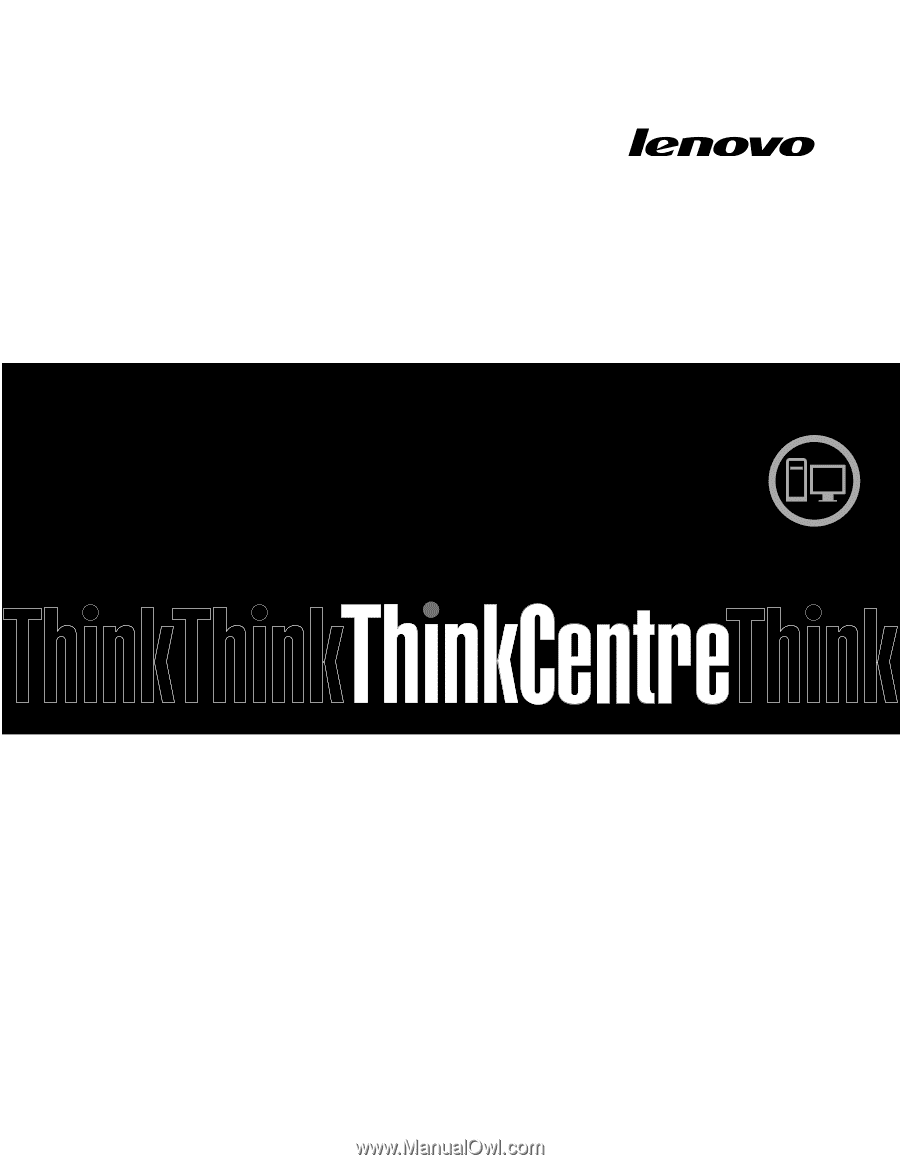
ThinkCentre
Brukerhåndbok
Maskintyper:
0268, 1730, 1943, 4166, 4169, 5030, 5048, 5069 og
7517